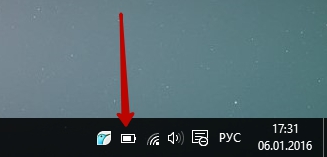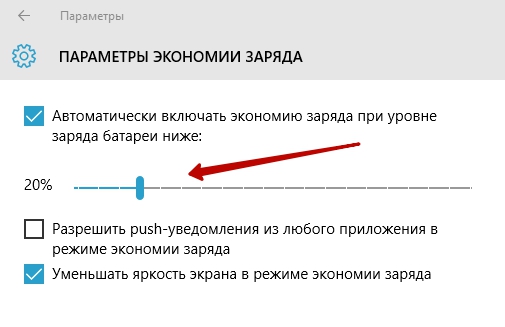Всем привет, совсем не давно я перешёл на Windows 10 и после чего я заметил одну не приятную деталь для меня, батарея моего ноутбука стала быстрей садиться. Конечно это не стало для меня чем-то удивительным, ведь Windows 10 оснащён мощной графикой и как говорится, за всё нужно платить. Но, меня не устроил такой исход, и я начал искать пути для экономии заряда батареи моего ноутбука. Кое что я нашёл, об этом сегодня и буду рассказывать. Я расскажу и покажу вам, как можно экономить заряд батареи ноутбука на Windows 10. Поехали ! 
Настройки электропитания ноутбука
Для начало покажу основные настройки, нажмите правой кнопкой мыши по значку заряда батареи, в правом нижнем углу вашего экрана. В открывшемся окне, нажмите на вкладку — Электропитание.
На странице — Выбор или настройка схемы управления питанием, вы можете выбрать схему электропитания. Если у вас изначально стоит — Высокая производительность, то рекомендую выбрать схему — Сбалансированная, что позволит вам увеличить время работы батареи ноутбука. Так же вы можете настроить Яркость экрана, то есть, можно уменьшить яркость экрана, что так же позволит вам сэкономить заряда для батареи ноутбука.
Далее, вы можете настроить каждую схему электропитания, нажав на вкладку — Настройка схемы электропитания. В настройках вы можете выбрать время отключения дисплея от сети и от батареи. Так же можно задать через какое время компьютер будет переводиться в спящий режим, работая от сети или от батареи. Например, если установить самые маленькие временные значения, то тем самым можно экономить заряд батареи ноутбука.
Экономия заряда
Покажу вам ещё одно место, где можно включить экономию заряда. Нажмите на кнопку — Пуск, в нижнем левом углу экрана, в открывшемся окне, нажмите на вкладку — Параметры.
В меню параметров, нажмите на вкладку — Система.
На следующей странице, в меню слева, нажмите на вкладку — Экономия заряда, здесь вы можете включить экономию заряда, нажав на соответствующую кнопку.
Нажав на вкладку — Использование батареи, вы можете посмотреть, какие приложения больше всего съедают заряда батареи. Смотрите, если фоновый режим забирает у вас слишком много энергии, то вы можете отключить некоторые фоновые приложения, перейдя по вкладке — Изменение параметров приложений, работающих в фоновом режиме.
В параметрах экономии заряда, вы можете задать уровень заряда батареи в процентах, при достижении которого будет автоматически включаться экономия заряда.
В заключении скажу, что мне удалось увеличить время работы ноутбука от батареи, чего и вам желаю. Просто надо отключить все не нужные вам приложения, но и конечно схема электропитания должна быть — Сбалансированная. В общем действуйте и экспериментируйте, удачи вам и до новых встреч ! Жду ваших комментариев !